Sådan aktiveres automatiske sikkerhedsopdateringer på Ubuntu Server

Der er ikke noget mere kedeligt som systemadministrator end at køre sikkerhedsopdateringer på et dusin servere hver eneste dag. Heldigvis vil Ubuntu lade dig automatisere stabile sikkerhedsopdateringer, så du aldrig risikerer.
Alt du skal gøre er at køre denne ene kommando på din server:
sudo dpkg-reconfigure -plad uopdaterede opgraderinger
Hvis du får en fejl om, at pakken ikke er installeret, skal du køre denne først:
sudo apt installer uovervågede opgraderinger
Hvis du er logget ind som root, kan du selvfølgelig springe over sudo.
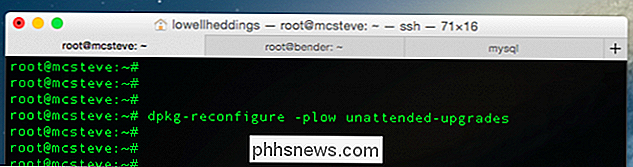
Når du kører Kommandoen vil blive præsenteret med en meget lyserød skærm, der kan bede dig om at sige Ok.
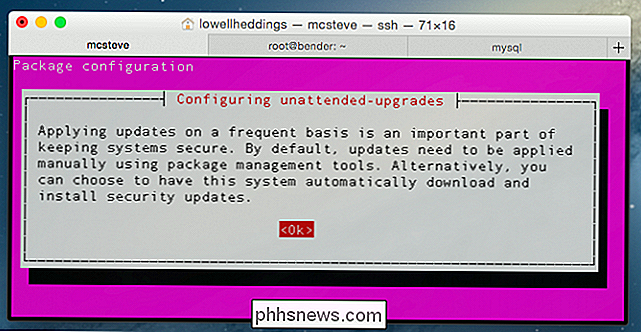
Hvis din terminal var lidt bredere, ville du sandsynligvis se det hele på en enkelt side, men på den ene side bliver du spurgt, om du vil automatisk downloade og installere stabile opdateringer. Vælg Ja.
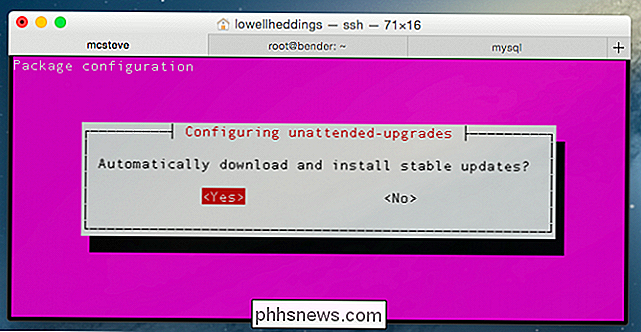
Værktøjet udarbejder de nødvendige konfigurationsfiler, og sikkerhedsopdateringer skal automatiseres. Bemærk, at det som standard vil vente med at tjekke en gang om dagen, så det er ikke som, at eventuelle sikkerhedsopdateringer installeres øjeblikkeligt, når du ændrer denne indstilling, men du skal ikke installere sikkerhedsopdateringer igen.

Har du nogensinde indtastet den forkerte adgangskode på din computer ved et uheld og bemærkede, at det tager et øjeblik at reagere i forhold til at indtaste den korrekte? Hvorfor det? Dagens SuperUser Q & A-indlæg har svaret på en nysgerrig læsers spørgsmål. Dagens Spørgsmål og Svar-sessions kommer til vores side med SuperUser-en underafdeling af Stack Exchange, en community-driven gruppe af Q & A-websteder.

Sådan installeres og konfigureres Belkin WeMo-lysskifteren
Belkin har en hel række smarthome-enheder, der passer til WeMo-navnet, herunder en smart lyskontakt, som du kan styre fra din smartphone , så du kan tænde og slukke for lys (eller noget andet, der er forbundet med den pågældende switch) lige fra din smartphone. Advarsel : Dette er et projekt for en selvsikker DIYer.



